'>

Nhiều người dùng đã báo cáo rằng Không tìm thấy Bộ điều khiển Máy chủ USB ASMedia lỗi xuất hiện khi họ đang cài đặt trình điều khiển ASMedia USB Host Controller mới trên máy tính của họ, đặc biệt là những người sử dụng máy tính Asus. Lỗi này thực sự có thể khiến bạn phát điên và phát điên. Thật hạnh phúc, chúng tôi đã có câu trả lời cho bạn. Hãy xem bài viết này, chúng tôi sẽ chỉ cho bạn những cách dễ dàng và nhanh chóng để khắc phục sự cố.
Đọc tiếp. :)
Lựa chọn 1: Cài đặt trình điều khiển ASMedia USB Host Controller trong Device Manager theo cách thủ công
Lựa chọn 2: Tự động cài đặt trình điều khiển ASMedia USB Host Controller thông qua Driver Easy - KHUYẾN CÁO
Nếu bạn muốn làm điều đó nhanh chóng và dễ dàng, Lựa chọn 2 là sự lựa chọn tốt hơn của bạn.
Tùy chọn 1: Cài đặt trình điều khiển ASMedia USB Host Controller trong Device Manager theo cách thủ công
GHI CHÚ: Trước khi bắt đầu, hãy đảm bảo rằng trình điều khiển bạn đã tải xuống tương thích với hệ điều hành Windows của bạn và đáng tin cậy.
1) Nếu tệp trình điều khiển .exe được chứa trong tệp zip, trước tiên hãy giải nén nó vào một thư mục.
2) Trên bàn phím của bạn, nhấn các cửa sổ phím + R để mở hộp Run.
Sau đó nhập devmgmt.msc trong hộp và nhấp vào đồng ý .
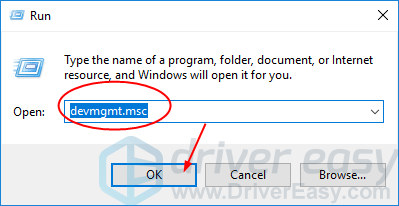
3) Trên cửa sổ đang mở, tìm và mở rộng Bộ điều khiển Bus nối tiếp đa năng mục lục. Sau đó, tìm và nhấp chuột phải vào bộ điều khiển USB ASMedia của bạn và chọn Cập nhật driver .
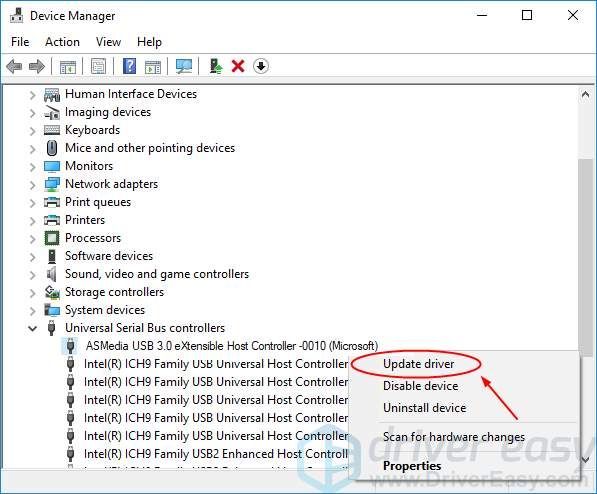
4) Nhấp vào Duyệt máy tính của tôi để tìm phần mềm trình điều khiển trên cửa sổ bật lên.
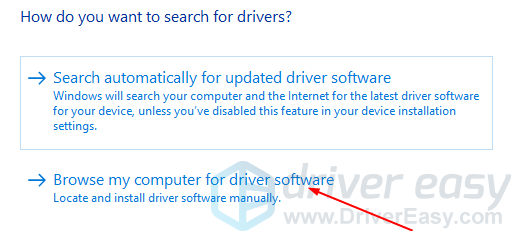
5) Nhấp vào Duyệt qua… để chọn tệp trình điều khiển mà bạn đã tải xuống. Sau đó nhấp vào Kế tiếp để bắt đầu cài đặt.
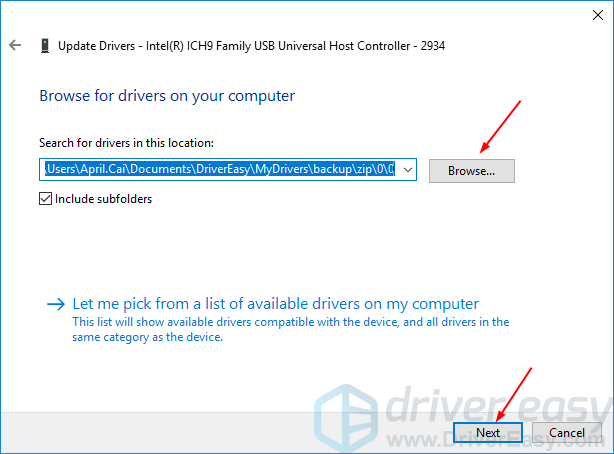
Tùy chọn 2. Cài đặt trình điều khiển ASMedia USB Host Controller thông qua Driver Easy tự động - KHUYẾN CÁO
Cố gắng giải quyết các vấn đề về trình điều khiển của bạn một cách tự động với Lái xe dễ dàng .Nó sẽ tự động nhận ra hệ thống của bạn và tìm trình điều khiển chính xác cho nó. Bạn không cần biết chính xác hệ thống máy tính của mình đang chạy, bạn không cần phải mạo hiểm tải xuống và cài đặt sai trình điều khiển cũng như không cần lo lắng về việc mắc lỗi khi cài đặt.
Bạn có thể tự động cập nhật trình điều khiển của mình bằng MIỄN PHÍ hoặc là Đối với phiên bản của Driver Easy. Nhưng với phiên bản Pro, chỉ cần 2 lần nhấp chuột (và bạn nhận được hỗ trợ đầy đủ và đảm bảo hoàn tiền trong 30 ngày):
1) Tải xuống và cài đặt Driver Easy.
2) Chạy Driver Easy và nhấp vào Quét ngay cái nút. Driver Easy sau đó sẽ quét máy tính của bạn và phát hiện bất kỳ trình điều khiển nào có vấn đề.
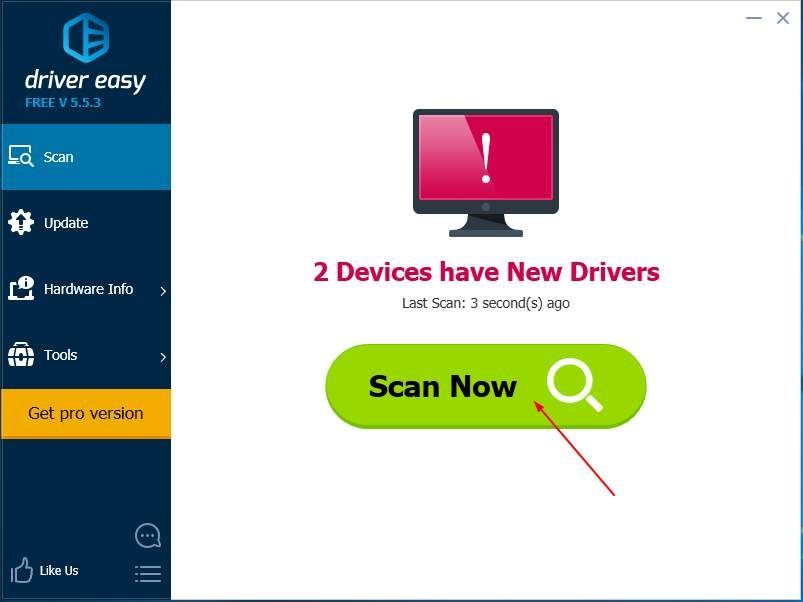
3) Nhấp vào Cập nhật bên cạnh trình điều khiển usb được gắn cờ để tự động tải xuống và cài đặt phiên bản chính xác của trình điều khiển này (bạn có thể thực hiện việc này với MIỄN PHÍ phiên bản).
Hoặc bấm vào Cập nhật tất cả để tự động tải xuống và cài đặt phiên bản chính xác của tất cả trình điều khiển bị thiếu hoặc lỗi thời trên hệ thống của bạn (điều này yêu cầu Đối với phiên bản - bạn sẽ được nhắc nâng cấp khi nhấp vào Cập nhật tất cả).
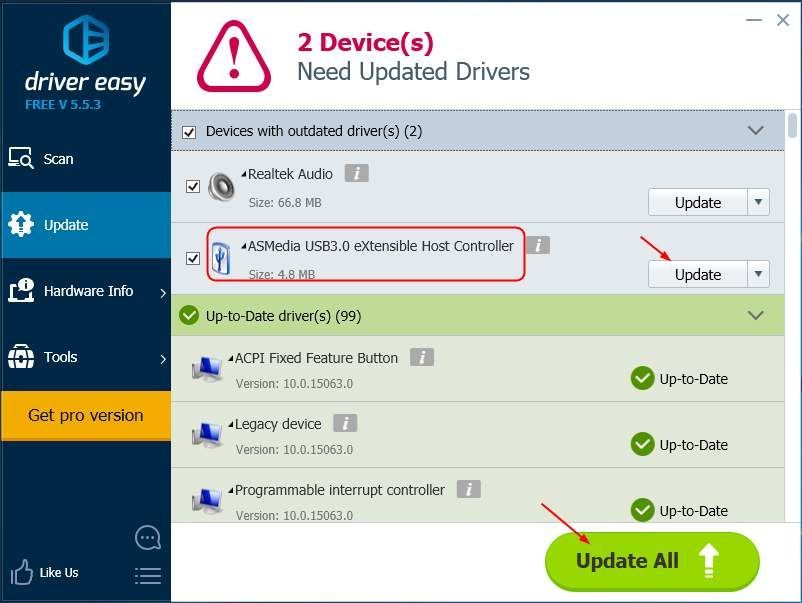
Lưu ý: Sau khi cài đặt trình điều khiển mới, vui lòng khởi động lại máy tính của bạn để trình điều khiển mới có hiệu lực.
![[SOLVED] Thiếu MSVCR120.dll trong Windows 11/10](https://letmeknow.ch/img/knowledge/04/msvcr120-dll-is-missing-windows-11-10.jpg)





